7 εύκολοι τρόποι για να διορθώσετε τα προσαρμοσμένα αυτοκόλλητα που δεν εμφανίζονται στο WhatsApp
Miscellanea / / April 04, 2023
Το WhatsApp έχει προχωρήσει πολύ. Τώρα μπορείτε να μοιραστείτε την κατάσταση, δημιουργήστε τα avatar σαςκαι χρησιμοποιήστε προσαρμοσμένα αυτοκόλλητα. Ωστόσο, μερικές φορές κατά την πρόσβαση σε αυτά τα αυτοκόλλητα, μπορεί να δείτε ένα κενό διάστημα. Εάν αντιμετωπίζετε το ίδιο πρόβλημα, είναι ένα πρόβλημα που ταλαιπωρεί μερικούς χρήστες. Λοιπόν, εδώ είναι 8 τρόποι με τους οποίους μπορείτε να διορθώσετε τα προσαρμοσμένα αυτοκόλλητα που δεν εμφανίζονται στο WhatsApp.
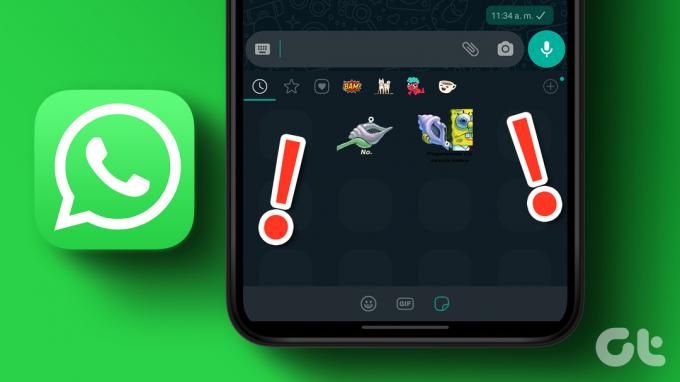
Είτε το πρόβλημα ξεκίνησε μετά την πρόσφατη ενημέρωση είτε τα αυτοκόλλητα σταμάτησαν να ανοίγουν τυχαία, ξέρουμε πόσο ενοχλητικό είναι. Πολύ περισσότερο, όταν έχετε το τέλειο αυτοκόλλητο για την περίσταση. Λοιπόν, ας πάμε κατευθείαν στις διορθώσεις.
1. Επανεκκινήστε το Smartphone σας
Η επανεκκίνηση της συσκευής σας βοηθά στον τερματισμό όλων των διαδικασιών και στην εκ νέου εκκίνηση τους. Αυτό μπορεί να βοηθήσει στην επίλυση σφαλμάτων και δυσλειτουργιών της εφαρμογής φορτώνοντας εκ νέου τα δεδομένα της εφαρμογής. Μακροπρόθεσμα, συνιστάται πάντα η συχνή επανεκκίνηση της συσκευής σας.
Επομένως, ακολουθήστε αυτά τα βήματα για να επανεκκινήσετε τις συσκευές σας Android και iPhone.
Επανεκκινήστε μια συσκευή Android
Βήμα 1: Πατήστε παρατεταμένα το κουμπί ενεργοποίησης/απενεργοποίησης.
Βήμα 2: Τώρα, πατήστε Επανεκκίνηση.
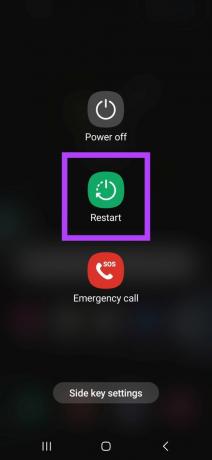
Επανεκκινήστε ένα iPhone
Βήμα 1: Ακολουθήστε τα παρακάτω βήματα για να απενεργοποιήσετε το iPhone σας.
- Για iPhone SE 1ης γενιάς, 5s, 5c και 5: Πατήστε παρατεταμένα το επάνω κουμπί.
- Για iPhone 7, 8, SE 2ης γενιάς και άνω: Πατήστε παρατεταμένα το πλευρικό κουμπί.
- Για iPhone X και παραπάνω: Πατήστε παρατεταμένα ταυτόχρονα το κουμπί λειτουργίας και ένα από τα κουμπιά έντασης ήχου.
Βήμα 2: Σύρετε το ρυθμιστικό «slide to power off» που εμφανίζεται στην οθόνη.
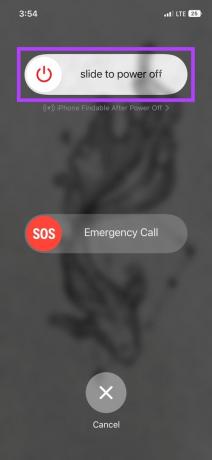
Βήμα 3: Μόλις τελειώσει ο τερματισμός της λειτουργίας της συσκευής σας, πατήστε και κρατήστε πατημένο το κουμπί λειτουργίας μέχρι να εμφανιστεί το λογότυπο της Apple στην οθόνη.
Τώρα, ανοίξτε ξανά το WhatsApp και ελέγξτε αν εμφανίζονται τώρα τα προσαρμοσμένα αυτοκόλλητά σας. Εάν το πρόβλημα παραμένει, προχωρήστε στην επόμενη επιδιόρθωση.
2. Ελέγξτε το πακέτο αυτοκόλλητων
Πριν ξεκινήσετε την αντιμετώπιση προβλημάτων, αξίζει να ελέγξετε εάν το αυτοκόλλητο έχει εγκατασταθεί και προστεθεί στο WhatsApp. Δείτε πώς μπορείτε να το ελέγξετε.
Βήμα 1: Ανοίξτε το WhatsApp και πατήστε σε οποιαδήποτε συνομιλία.
Βήμα 2: Στη συνέχεια, πατήστε το εικονίδιο emoji και πατήστε το εικονίδιο με αυτοκόλλητα δίπλα στο εικονίδιο GIF.

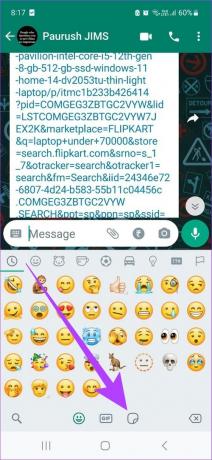
Βήμα 4: Τώρα, πατήστε στο εικονίδιο + στο κάτω μέρος.
Βήμα 5: Επιλέξτε ΤΑ ΑΥΤΟΚΟΛΛΗΤΑ ΜΟΥ.
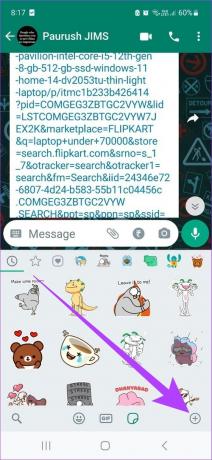
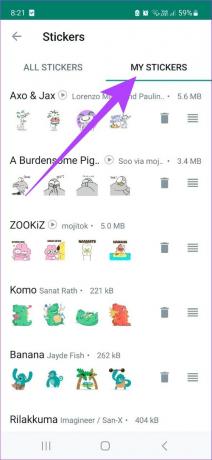
Τώρα, ελέγξτε αν το πακέτο αυτοκόλλητων ετικετών σας εμφανίζεται σε αυτήν τη λίστα. Εάν δεν το κάνει, εγκαταστήστε το πακέτο αυτοκόλλητων. Αυτό θα πρέπει να διορθώσει το πρόβλημα. Μπορείτε επίσης να δείτε τους οδηγούς μας για να μάθετε πώς μπορείτε δημιουργήστε προσαρμοσμένα πακέτα αυτοκόλλητων WhatsApp ή χρησιμοποιήστε αυτοκόλλητα από εφαρμογές τρίτων επισης.
3. Ελέγξτε τις Ρυθμίσεις σύνδεσης δικτύου
Το WhatsApp απαιτεί ενεργή σύνδεση στο διαδίκτυο για την αποστολή και λήψη μηνυμάτων. Επομένως, εάν τα προσαρμοσμένα αυτοκόλλητα WhatsApp δεν εμφανίζονται σωστά, ο έλεγχος των ρυθμίσεων σύνδεσης δικτύου μπορεί να σας βοηθήσει.
Για να το κάνετε αυτό, δοκιμάστε να παίξετε οποιοδήποτε βίντεο YouTube στο τηλέφωνό σας για να δείτε αν λειτουργεί σωστά.
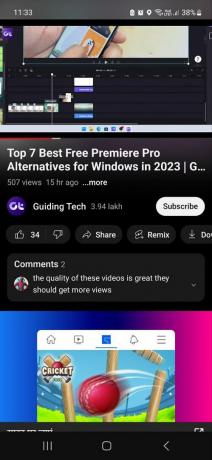
Εάν λειτουργεί καλά και το πρόβλημα είναι μόνο με το WhatsApp, δείτε πώς να το διορθώσετε Το WhatsApp δεν λειτουργεί σε δεδομένα κινητής τηλεφωνίας ή Wi-Fi. Ωστόσο, εάν το Διαδίκτυό σας λειτουργεί κανονικά, προχωρήστε στην επόμενη επιδιόρθωση.
4. Ελέγξτε την άδεια αποθήκευσης στο Android
Αυτό είναι διαθέσιμο μόνο για συσκευές Android, επομένως εάν έχετε iPhone, μπορείτε να παραλείψετε αυτήν την ενότητα. Η άδεια αποθήκευσης συσκευής επιτρέπει στις εφαρμογές να αποθηκεύουν δεδομένα που σχετίζονται με εφαρμογές. Αυτά τα δεδομένα μπορούν στη συνέχεια να χρησιμοποιηθούν για την εκτέλεση της εφαρμογής.
Επομένως, εάν δεν χορηγηθεί άδεια αποθήκευσης, τα προσαρμοσμένα αυτοκόλλητά σας δεν θα ληφθούν και δεν θα εμφανίζονται στο WhatsApp. Δείτε πώς μπορείτε να το διορθώσετε ελέγχοντας και, εάν είναι απενεργοποιημένο, παραχωρώντας άδεια αποθήκευσης στο WhatsApp.
Βήμα 1: Ανοίξτε τις Ρυθμίσεις και πατήστε Εφαρμογές.
Βήμα 2: Πατήστε στο WhatsApp.


Βήμα 3: Εδώ, πατήστε Δικαιώματα.
Βήμα 4: Τώρα, κάντε κύλιση προς τα κάτω στην επιλογή Δεν επιτρέπεται και πατήστε "Φωτογραφίες και βίντεο".
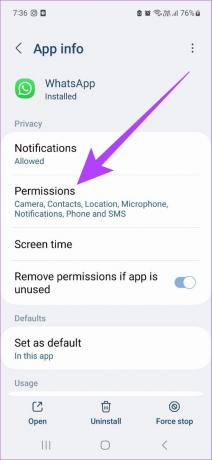
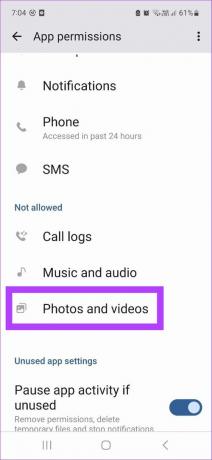
Βήμα 5: Πατήστε στο Να επιτρέπεται.
Βήμα 6: Στη συνέχεια, επιλέξτε Επιβεβαίωση.
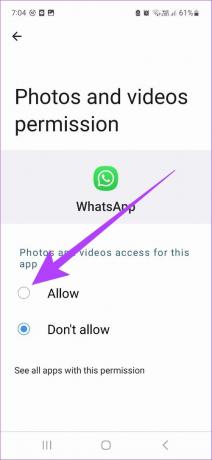
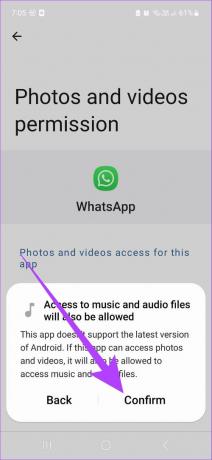
Μόλις τελειώσετε, επαναλάβετε τα βήματα για να εκχωρήσετε άδεια για όλες τις δυνατότητες στην ενότητα Δεν επιτρέπεται.
5. Ενεργοποιήστε την ανανέωση εφαρμογών στο παρασκήνιο για iPhone
Αποκλειστικά για το iPhone, η επιλογή ανανέωσης εφαρμογών στο παρασκήνιο βοηθά να διατηρείτε τα δεδομένα της εφαρμογής σας ενημερωμένα, ακόμα και όταν δεν χρησιμοποιούνται. Αυτό θα επιτρέψει επίσης στο WhatsApp να διατηρεί ενημερωμένα τα προσαρμοσμένα πακέτα αυτοκόλλητων σας, επιλύοντας προβλήματα όπως τα πακέτα αυτοκόλλητων που δεν φορτώνονται σωστά. Δείτε πώς μπορείτε να το ενεργοποιήσετε.
Βήμα 1: Ανοίξτε τις Ρυθμίσεις και πατήστε στο WhatsApp.
Βήμα 2: Εδώ, ενεργοποιήστε την εναλλαγή για «Ανανέωση εφαρμογής στο παρασκήνιο».
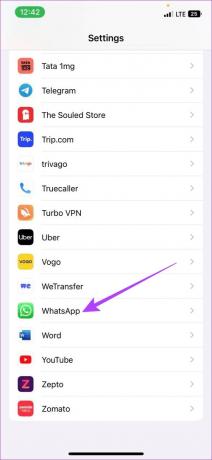
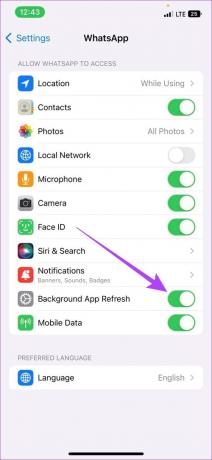
Μόλις γίνει αυτό, ανοίξτε το WhatsApp και ελέγξτε εάν τα αυτοκόλλητά σας φορτώνονται σωστά.
6. Εκκαθαρίστε την προσωρινή μνήμη WhatsApp στο Android
Οι κρυφές μνήμες εφαρμογών περιέχουν προσωρινά δεδομένα που τις βοηθούν στην ταχύτερη φόρτωσή τους. Ωστόσο, εάν αυτή η προσωρινή μνήμη συσσωρευτεί ή παραβιαστεί, μπορεί να καταλήξει να επηρεάσει την απόδοση της εφαρμογής και να αποτρέψει την εμφάνιση αυτοκόλλητων. Ως εκ τούτου, συνιστάται να διαγράψτε την κρυφή μνήμη του WhatsApp.
Αν και δεν μπορείτε να διαγράψετε την προσωρινή μνήμη στο iPhone, δείτε πώς να το κάνετε σε μια συσκευή Android.
Βήμα 1: Ανοίξτε τις Ρυθμίσεις.
Βήμα 2: Κάντε κύλιση προς τα κάτω και πατήστε Εφαρμογές.
Βήμα 3: Εδώ, πατήστε στο WhatsApp.


Βήμα 4: Μεταβείτε στο Storage και επιλέξτε Clear cache.
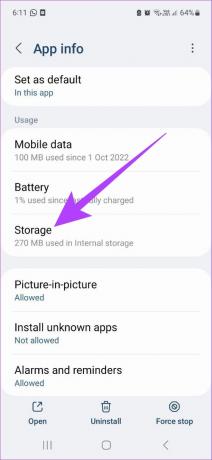
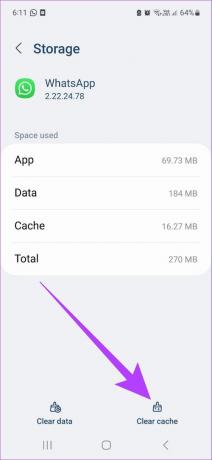
Μόλις τελειώσετε, ανοίξτε ξανά το WhatsApp και ελέγξτε εάν τα προσαρμοσμένα αυτοκόλλητά σας λειτουργούν σωστά.
7. Ενημερώστε το WhatsApp
Εάν τα αυτοκόλλητα εξακολουθούν να μην φορτώνονται σωστά, ίσως αξίζει να ελέγξετε εάν βρίσκεστε στην πιο πρόσφατη έκδοση του WhatsApp. Αυτό θα διασφαλίσει ότι η συσκευή σας έχει πρόσβαση στις πιο πρόσφατες λειτουργίες του WhatsApp μαζί με τις απαραίτητες ενημερώσεις κώδικα ασφαλείας και διορθώσεις σφαλμάτων.
Για να το κάνετε αυτό, ανάλογα με τη συσκευή σας, απλώς κάντε κλικ στον παρακάτω σύνδεσμο και εγκαταστήστε τις ενημερώσεις, εάν είναι διαθέσιμες.
Ενημερώστε το WhatsApp για Android
Ενημερώστε το WhatsApp για iOS
8. Απεγκαταστήστε και επανεγκαταστήστε το WhatsApp
Εάν εξακολουθείτε να αντιμετωπίζετε προβλήματα με τη φόρτωση ή τη χρήση προσαρμοσμένων αυτοκόλλητων WhatsApp, η απεγκατάσταση της εφαρμογής μπορεί να είναι απλώς η λύση. Αυτό θα καταργήσει όλα τα δεδομένα και τις άδειες εφαρμογής. Μπορεί επίσης να βοηθήσει εάν μια ενημέρωση δεν είναι διαθέσιμη αυτήν τη στιγμή.
Μόλις τελειώσετε, απλώς εγκαταστήστε ξανά το WhatsApp στη συσκευή σας και ελέγξτε ξανά. Δείτε πώς να το κάνετε.
Σημείωση: Σιγουρέψου ότι δημιουργήστε αντίγραφα ασφαλείας των δεδομένων σας WhatsApp πριν απεγκαταστήσετε την εφαρμογή.
Απεγκαταστήστε το WhatsApp στο Android
Βήμα 1: Ανοίξτε τις Ρυθμίσεις και πατήστε Εφαρμογές.
Βήμα 2: Κάντε κύλιση προς τα κάτω και πατήστε στο WhatsApp.


Βήμα 3: Εδώ, πατήστε στο Uninstall και επιλέξτε Uninstall ξανά για επιβεβαίωση.
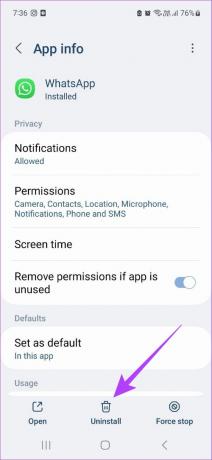

Βήμα 4: Τώρα, εγκαταστήστε ξανά την εφαρμογή χρησιμοποιώντας τον παρακάτω σύνδεσμο.
Εγκαταστήστε το WhatsApp για Android
Απεγκαταστήστε το WhatsApp στο iOS
Βήμα 1: Πατήστε παρατεταμένα το εικονίδιο WhatsApp και επιλέξτε Κατάργηση εφαρμογής από τις επιλογές του μενού.
Βήμα 2: Εδώ, πατήστε Διαγραφή εφαρμογής.
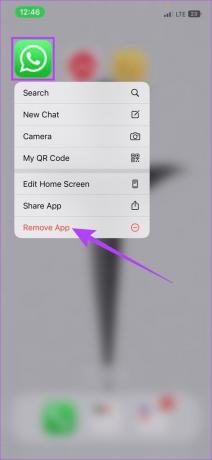
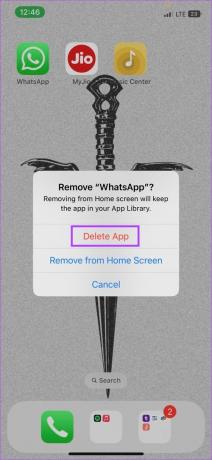
Βήμα 3: Τώρα, εγκαταστήστε ξανά την εφαρμογή χρησιμοποιώντας τον παρακάτω σύνδεσμο.
Εγκαταστήστε το WhatsApp για iOS
Αυτό θα πρέπει να διορθώσει το πρόβλημα των προσαρμοσμένων αυτοκόλλητων που δεν λειτουργούν σωστά. Εάν εξακολουθείτε να έχετε απορίες, προχωρήστε στην επόμενη ενότητα.
Συχνές ερωτήσεις σχετικά με τη χρήση του WhatsApp
Ναί. Το WhatsApp κυκλοφόρησε πρόσφατα αυτή τη λειτουργία για να σας επιτρέψει να χρησιμοποιήσετε την εφαρμογή σε πολλές συσκευές. Δείτε το άρθρο μας για να μάθετε περισσότερα πώς να χρησιμοποιήσετε τον ίδιο λογαριασμό WhatsApp σε δύο τηλέφωνα.
Ναι, μπορείτε να εγγραφείτε ξανά σε μια ομάδα WhatsApp ζητώντας απλώς από τον διαχειριστή της ομάδας να σας προσθέσει ή να μοιραστεί τον σύνδεσμο πρόσκλησης.
Το WhatsApp υποστηρίζει μόνο μορφή αρχείου PNG για αυτοκόλλητα.
Εκφράσου
Πολύ σωστά λέγεται ότι μερικές φορές, ένα μόνο αυτοκόλλητο είναι αρκετό. Ελπίζουμε ότι αυτό το άρθρο σας βοήθησε να λύσετε το πρόβλημα των προσαρμοσμένων αυτοκόλλητων που δεν εμφανίζονται στο WhatsApp. Οπότε, τρελαθείτε και εκφράστε τον εαυτό σας, ένα αυτοκόλλητο τη φορά. Μπορεί επίσης να θέλετε να ελέγξετε έξω πώς να χρησιμοποιήσετε το WhatsApp εκτός σύνδεσης χωρίς το διαδίκτυο.



